Как настроить яркость на ПК с Windows 10

Настройка яркости экрана — важная функция, независимо от того, какое устройство вы используете. Но особенно важно получить уровень яркости
В процессе просмотра видео, доступа к Интернету, копирования, удаления файлов или установки, удаления программного обеспечения ... будут создаваться ненужные файлы, длительное время замедляться работа компьютера. Так что же делать в этом случае? Есть ли решение, чтобы преодолеть эту ситуацию?
Ранее Download.com.vn рассказывал, как оптимизировать систему с помощью Wise Registry Cleaner и TuneUp Utilities . И сегодня вы можете сделать это с PrivaZer.
PrivaZer поддерживает очистку системы, удаление ненужных файлов, временных файлов на компьютере, освобождение места в памяти, чтобы помочь компьютеру работать быстрее. Пожалуйста, обратитесь к следующему руководству, чтобы установить и эффективно использовать PrivaZer:
Шаг 1: Дважды щелкните установочный файл, появится окно установки PrivaZer. Затем нажмите кнопку раскрывающегося списка в разделе « Язык », чтобы выбрать язык, который вы хотите установить.
Здесь вы можете выбрать 1 из 3 следующих режимов:
После выбора нажмите « Установить», чтобы начать установку программного обеспечения.
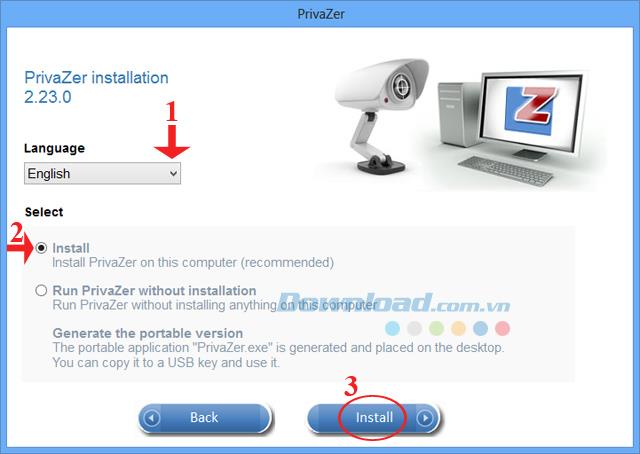
Здесь мы выбираем режим установки.
Шаг 2: Появится окно с уведомлением об условиях использования программного обеспечения. Выберите Я согласен, чтобы согласиться с условиями, установленными производителем. Затем нажмите Далее, чтобы продолжить установку.
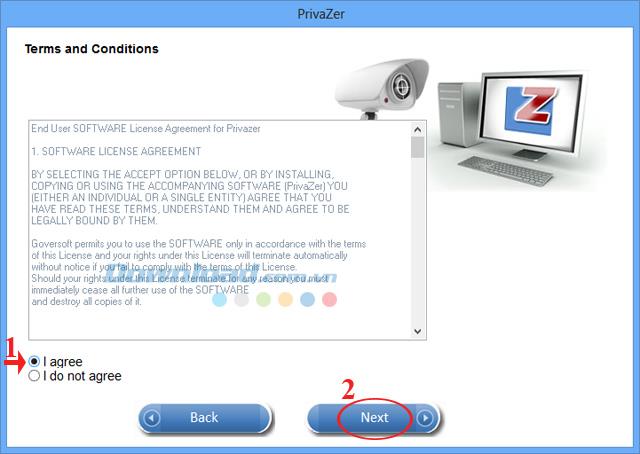
Шаг 3: Процесс установки этого программного обеспечения очень прост, вам просто нужно нажать Установить ... подождите немного, чтобы завершить установку PrivaZer на компьютер.
Шаг 1: Откройте PrivaZer вверх, в главном интерфейсе программы , щелкните на кнопке раскрывающегося списка в Сканировать в - глубина , чтобы выбрать вид сканирования. Затем выберите устройство для сканирования. На каком устройстве:
Затем нажмите OK, чтобы перейти к следующему шагу.
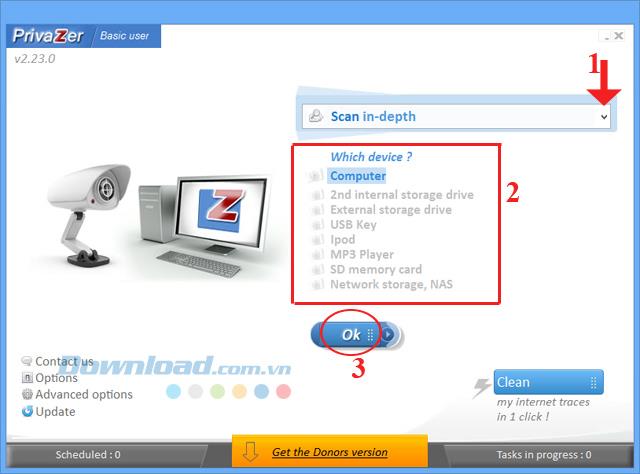
Здесь мы выбираем режим сканирования для углубленного сканирования, и устройство, которое мы хотим сканировать, - это компьютер.
Шаг 2: Появится новое окно, выберите диск, который вы хотите сканировать, и, если вы хотите сканировать диск, выберите этот диск. Затем выберите параметры очистки, если вы хотите выбрать все, затем установите флажок Выбрать все.
Если вы хотите выполнить очистку сразу после завершения сканирования без продолжения, проверьте Начать очистку. Если вы хотите выключить компьютер после завершения сканирования, установите флажок Завершение работы компьютера после очистки. Затем нажмите « Сканировать», чтобы начать удаление ненужного файла.
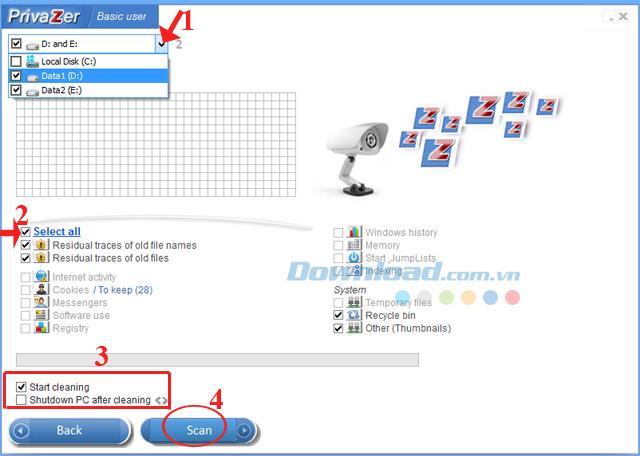
Шаг 3: Процесс сканирования начинается, процесс сканирования длинный или быстрый зависит от данных на вашем жестком диске.
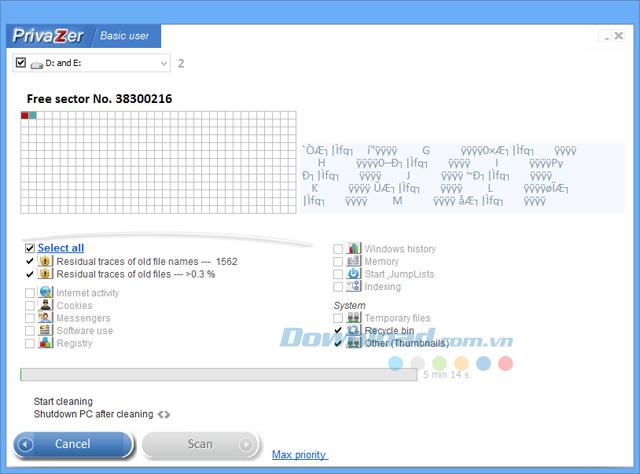
Если на шаге 2 вы не отметили Начать очистку, то после завершения сканирования нажмите Очистить, чтобы очистить отсканированные системные файлы.
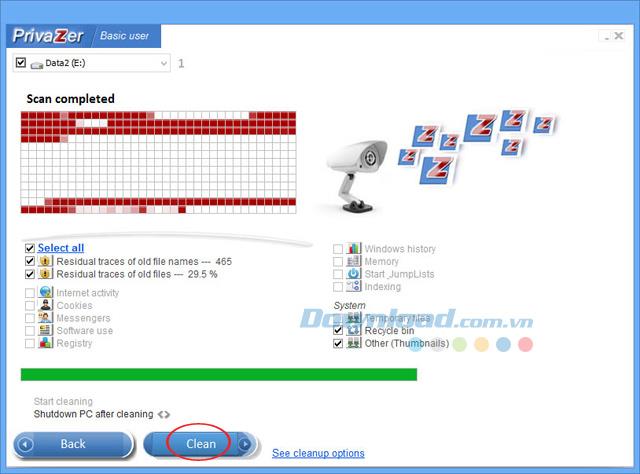
Шаг 4. После завершения процесса очистки нежелательных файлов нажмите кнопку « Закрыть», чтобы закрыть окно.
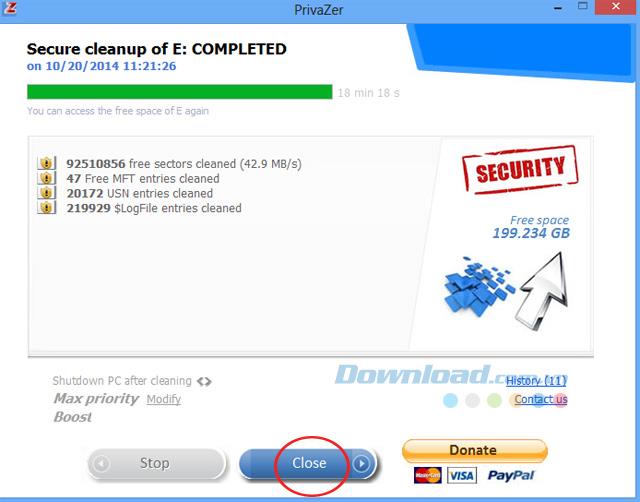
Таким образом, вы можете удалить ненужные вещи, чтобы принести «новую жизнь» на ваш компьютер. Кроме того, вы можете узнать, как использовать CCleaner для ускорения работы компьютера , cFosSpeed для ускорения интернет-соединения и Wise Game Booster для ускорения игр .
Кроме того, вы можете использовать Registry Easy для очистки Registry и Diskeeper Professional для ускорения загрузки компьютера.
Желаю вам успешной реализации!
Настройка яркости экрана — важная функция, независимо от того, какое устройство вы используете. Но особенно важно получить уровень яркости
Многие приключенческие ролевые игры, такие как Baldur's Gate 3, часто предлагают игрокам диалоги и интересные вопросы, на которые им нужно ответить, чтобы продолжить свой прогресс. В
Wallpaper Engine помог десяткам тысяч людей заменить скучные статические изображения на экране потрясающей коллекцией живых анимированных изображений.
Как разработчик, вы наверняка использовали хотя бы один из двух легендарных инструментов: Visual Studio Code (VS Code) и обычную Visual Studio. Оба
«Diablo 4» — это глубокий и богатый мир, наполненный темными подземельями, которые нужно пройти, большими боссами, которых нужно победить, и удивительной добычей, которую можно получить. Но если вы хотите справиться с
Яма — одна из Проклятых катан в игре, имеющая статус Легендарной. Владение таким мощным оружием в открытом мире «Blox Fruits» предложит вам
Почти каждый пользователь ПК с Windows случайно удалил файл, который хотел сохранить. Хотя вашим первым шагом должна быть проверка корзины, это может быть не так.
При потоковой передаче через OBS вам, возможно, захочется подправить свой фон. Это обеспечит подходящий фон для вашей трансляции и сделает ее привлекательной.
Каждый элемент играет важную роль в улучшении игрового опыта игрока. Особенно это актуально для ролевых игр (РПГ), таких как «Диабло 4».
Нет ничего хуже, чем включить компьютер с Windows и обнаружить, что ваше устройство не работает должным образом. Например, когда вы даже не можете войти в систему
Защитник Windows — это бесплатный встроенный комплексный антивирусный инструмент с надежной защитой. Однако есть некоторые недостатки в его использовании. Это
Сетевой адаптер в операционной системе Windows — это жизненно важное устройство, обеспечивающее бесперебойную работу сетевых подключений. Поскольку сетевой адаптер получает
Даже если вы используете Windows в течение длительного времени, иногда вы можете столкнуться с проблемами, требующими помощи специалиста. Сталкиваетесь ли вы
Код, спрятанный в Windows 10, возможно, дал нам больше доказательств того, что Microsoft работает над Surface Phone. Это не первый раз, когда ходят слухи о таком
Хотите одновременно подключить два AirPods к ПК с Windows или Mac? Следуйте полезным руководствам в этой статье, чтобы подключиться.
Если Wallpaper Engine замедляет работу вашего компьютера из-за высокой загрузки процессора, необходимо изменить настройки качества. Таким образом, вы уменьшите
Нет ничего более неприятного, чем блокировка доступа к интернет-сети. Если вы не записали пароль, вы рискуете потерять доступ
Baldur's Gate 3 проведет вас через серию экспедиций, которые проведут вас через Фаэрун и в одноименные Врата Балдура. Эти квесты являются основой
Вот расположение обоев Windows для Windows 8 и 10, поэтому вы можете использовать эти изображения в высоком разрешении с другими устройствами или более ранними версиями Windows.
«Baldur's Gate 3» (BG3) — увлекательная ролевая игра (RPG), вдохновленная Dungeons and Dragons. Это обширная игра, включающая бесчисленное количество побочных квестов.


















